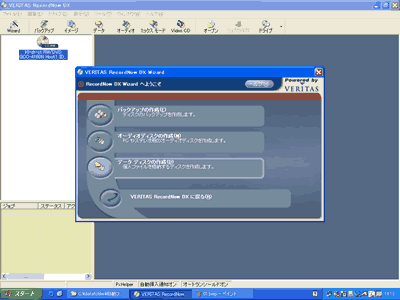
VERITAS RecordNow を起動します。
- スタートをクリック
- すべてのプログラム
- VERITAS
- VERITAS をクリック
上から3番目のボタン (データ ディスクの作成) をクリックします。
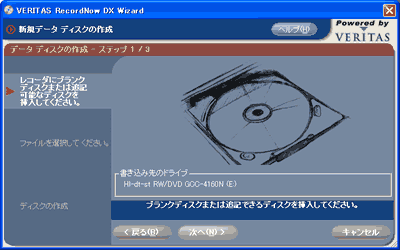
空の CD-R をドライブに挿入し、[次へ]をクリックします。
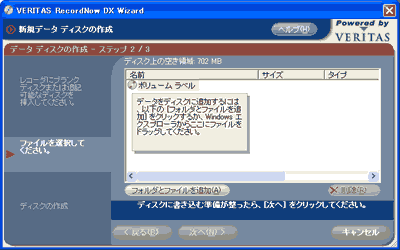
今回は MP3 等のデータから CD を作成しますので作成済みのデータを選択します。選択するには、ドラッグするか[フォルダとファイルを追加」をクリックしてダイアログから選択します。
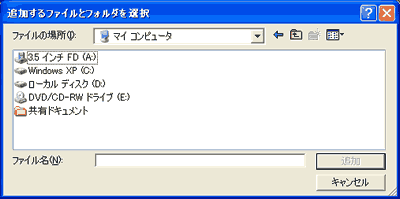
ここではダイアログからの選択方法を下に解説します。
ダイアログから該当するファイルのある場所までクリックしていき、ファイルを選択して[追加]ボタンをクリックしてください。
※このページでは MP3 作成方法は省かせていただきます
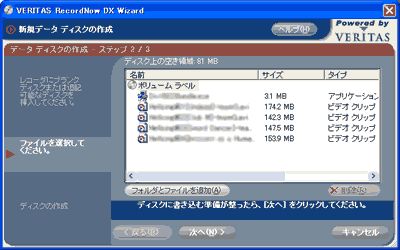
ファイルが追加された画面です。
[次へ]をクリックすると書き込みが始まります。
※ディスクの容量を越えるファイルを選択すると、その旨のメッセージが表示され追加できません。容量を確認しながら追加してください。
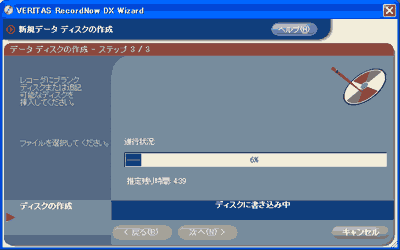
ディスクに書き込んでいる画面です。待ちます。
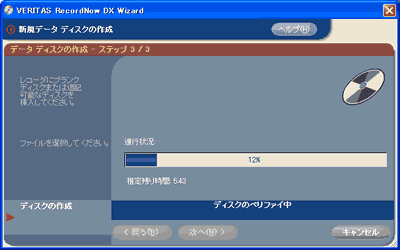
書き込みが終わるとベリファイを行います。
※ベリファイ:書き込んだディスクの内容と、元データの内容が一致するか確かめる作業で、この場合転送エラーがなかったかなどを確かめます

書き込みが正常に終了するとこのような画面が表示されます。
- 同じ内容のディスクをもう1枚作成する場合は[もう1枚作成]をクリックします
- これで終わる場合には[完了]をクリックします
スポンサードリンク